Microsoft Excel の Hour、Minute、および Second 関数は、時間の時、分、秒を計算します。このチュートリアルでは、これらの機能の使用方法を説明します。
- 時間関数は 0 ~ 23 の数値を返します。の式は、時間機能は時(シリアル番号)。
- の分この関数は、分を 0 ~ 59 の範囲の数値で返します。分関数は分(シリアル番号)。
- の2番Excel の関数は 0 から 59 の範囲の数値を返します。2番関数は秒(シリアル番号)。
時、分、秒関数の構文
時間
シリアルナンバー:検索したい時間を含む時間。
分
シリアルナンバー:調べたい分を含む時間。
2番
シリアルナンバー:検索したい秒を含む時刻。
ExcelでHour関数を使用する方法
この記事では、時間を表示するテーブルがありますが、時間を調べたいと考えています。
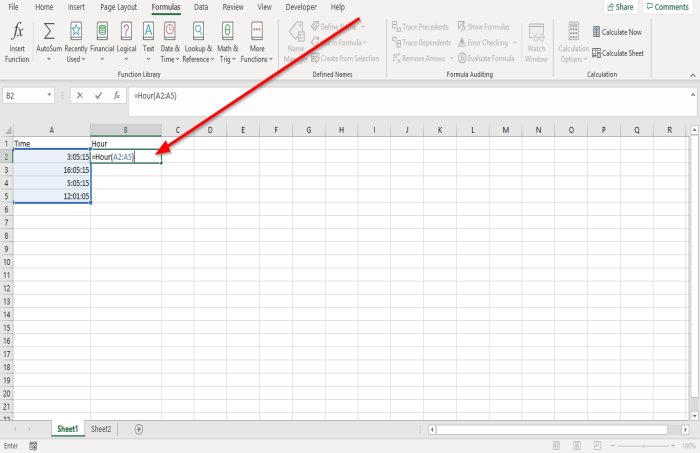
結果を表示したいセルをクリックします。
関数を入力します=時間、次に括弧を付けます。
に入りますシリアルナンバー、 入力A2:A5、ブラケットを閉じます。
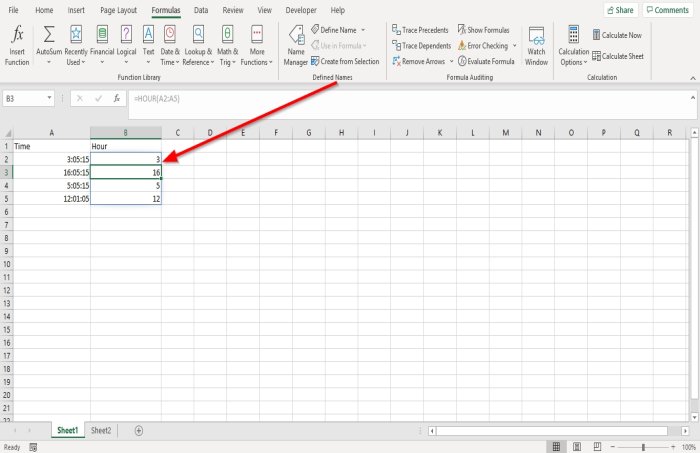
プレス入力結果がわかります。
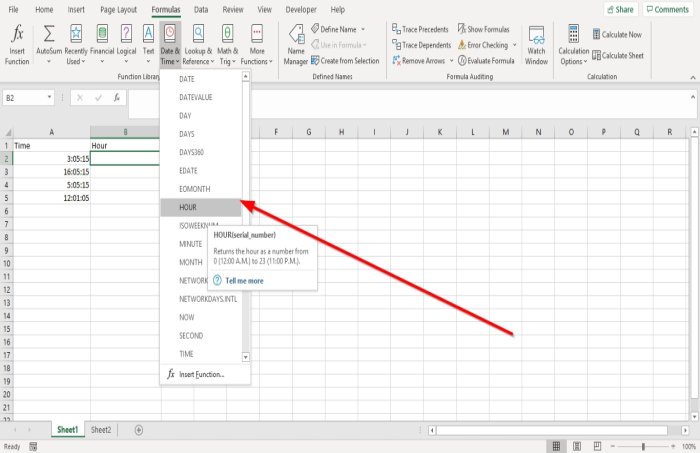
他のオプションは、に行くことです。式タブをクリックして日時で関数ライブラリグループ。
ドロップダウン メニューで、選択します時間、関数の引数ダイアログボックスが表示されます。
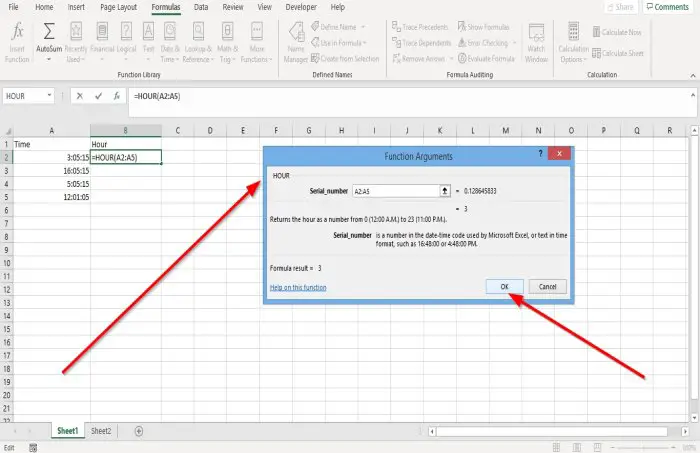
で関数の引数ダイアログ ボックスに表示されるシリアル名、 タイプA2:A5入力ボックスに入力します。
クリック、わかりました;結果が表示されます。
Excelのミニッツ関数の使い方
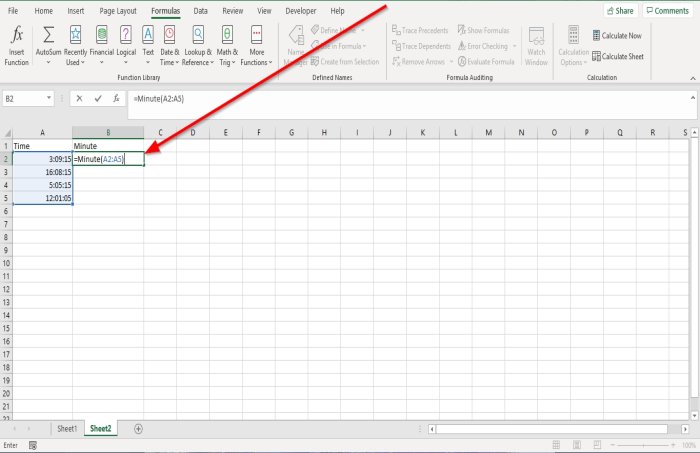
結果を表示したいセルをクリックします。
関数を入力します=分、次に括弧を付けます。
に入りますシリアルナンバー、 入力A2:A5、ブラケットを閉じます。
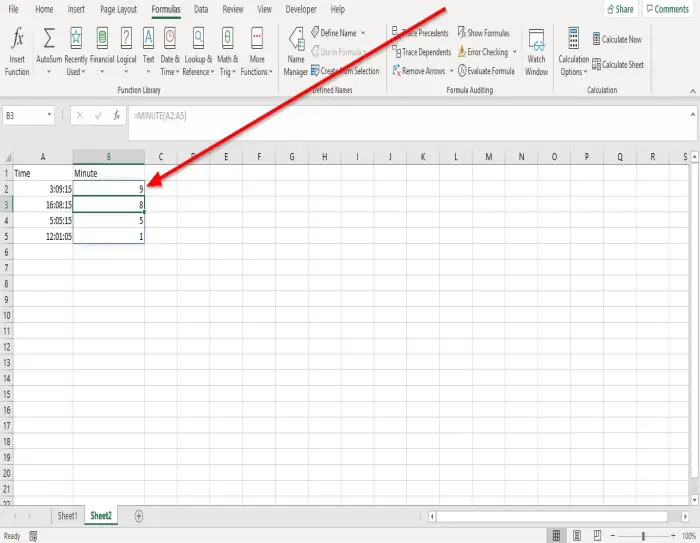
プレス入力結果がわかります。
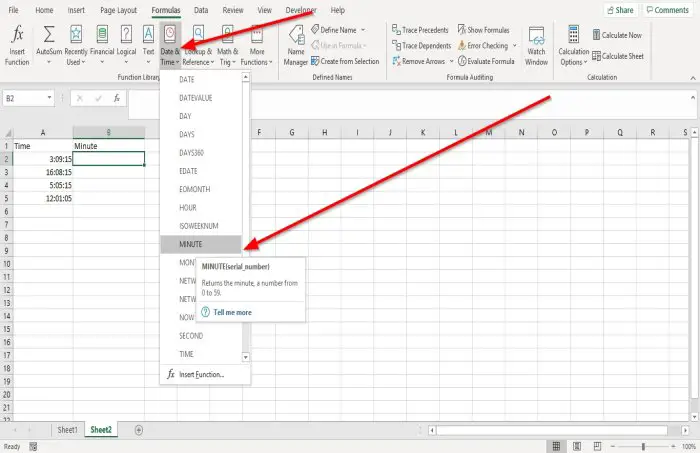
他のオプションは、に行くことです。式タブをクリックして日時で関数ライブラリグループ。
ドロップダウン メニューで、選択します分、関数の引数ダイアログボックスが表示されます。
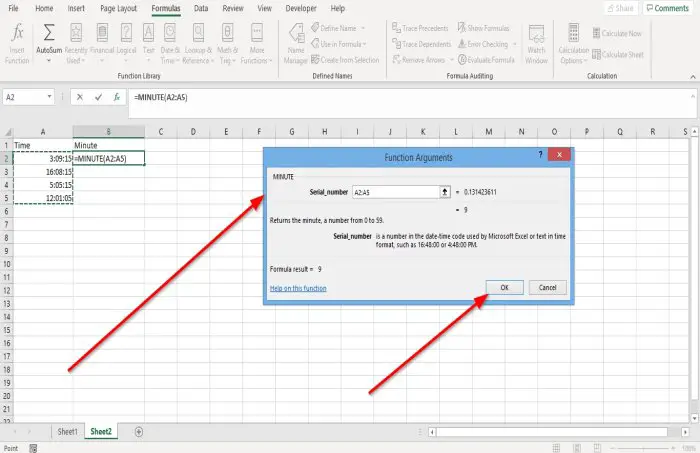
で関数の引数ダイアログ ボックスに表示されるシリアル名、 タイプA2:A5入力ボックスに入力します。
クリック、 わかりました;結果が表示されます。
Excelで2番目の関数を使用する方法
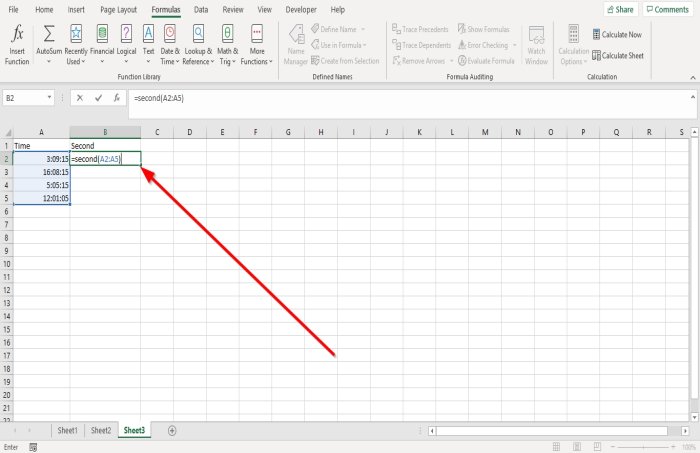
結果を表示したいセルをクリックします。
関数を入力します=2番目次にブラケット。
に入りますシリアルナンバー、 入力A2:A5、ブラケットを閉じます。
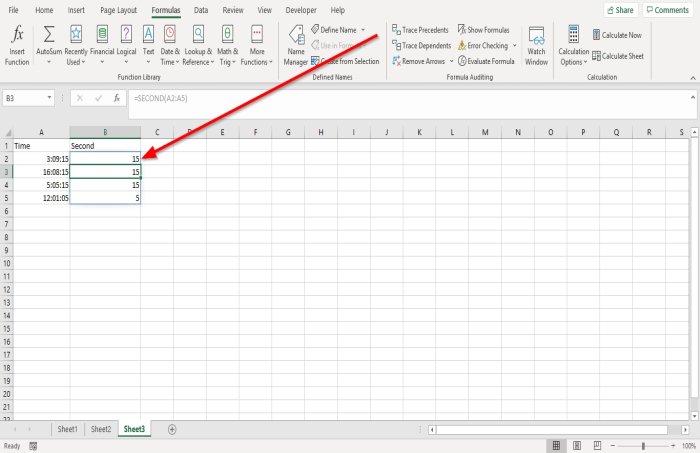
プレス入力結果がわかります。
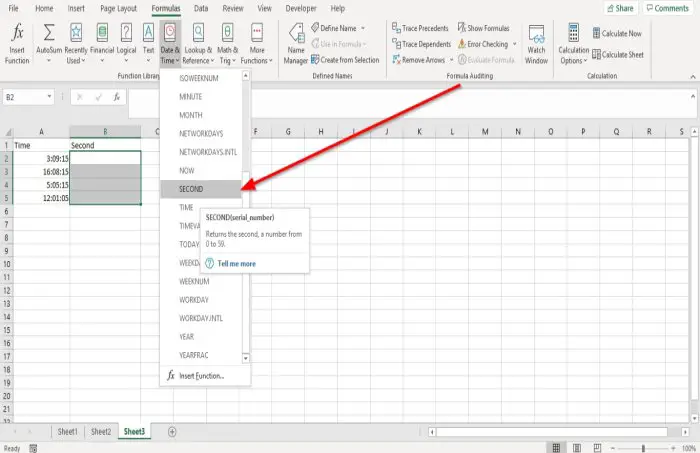
他のオプションは、に行くことです。式タブをクリックして日時で関数ライブラリグループ。
ドロップダウン メニューで、選択します2番。あ関数の引数ダイアログボックスが表示されます。

で関数の引数ダイアログ ボックスに表示されるシリアル名、 タイプA2:A5入力ボックスに入力します。
クリック、わかりました;結果がわかります。
これがお役に立てば幸いです。
今すぐ読んでください:


![Google Chromeで拡張機能をロードできませんでした[修正]](https://rele.work/tech/hayato/wp-content/uploads/2023/12/Failed-to-load-extension-in-Google-Chrome.png)



